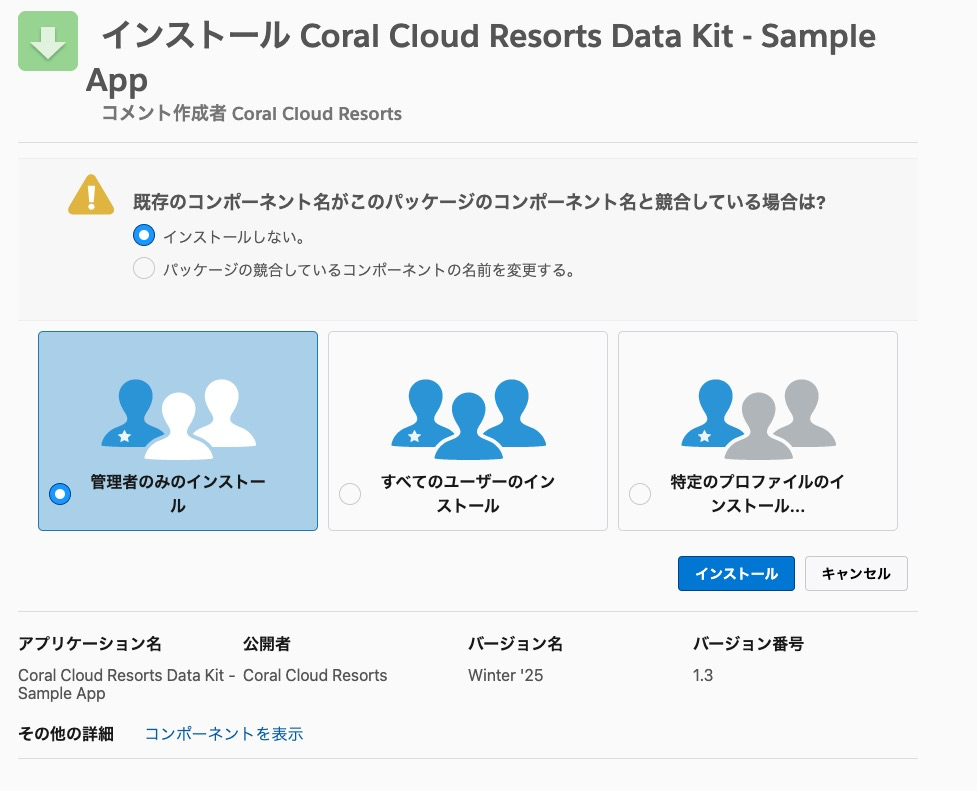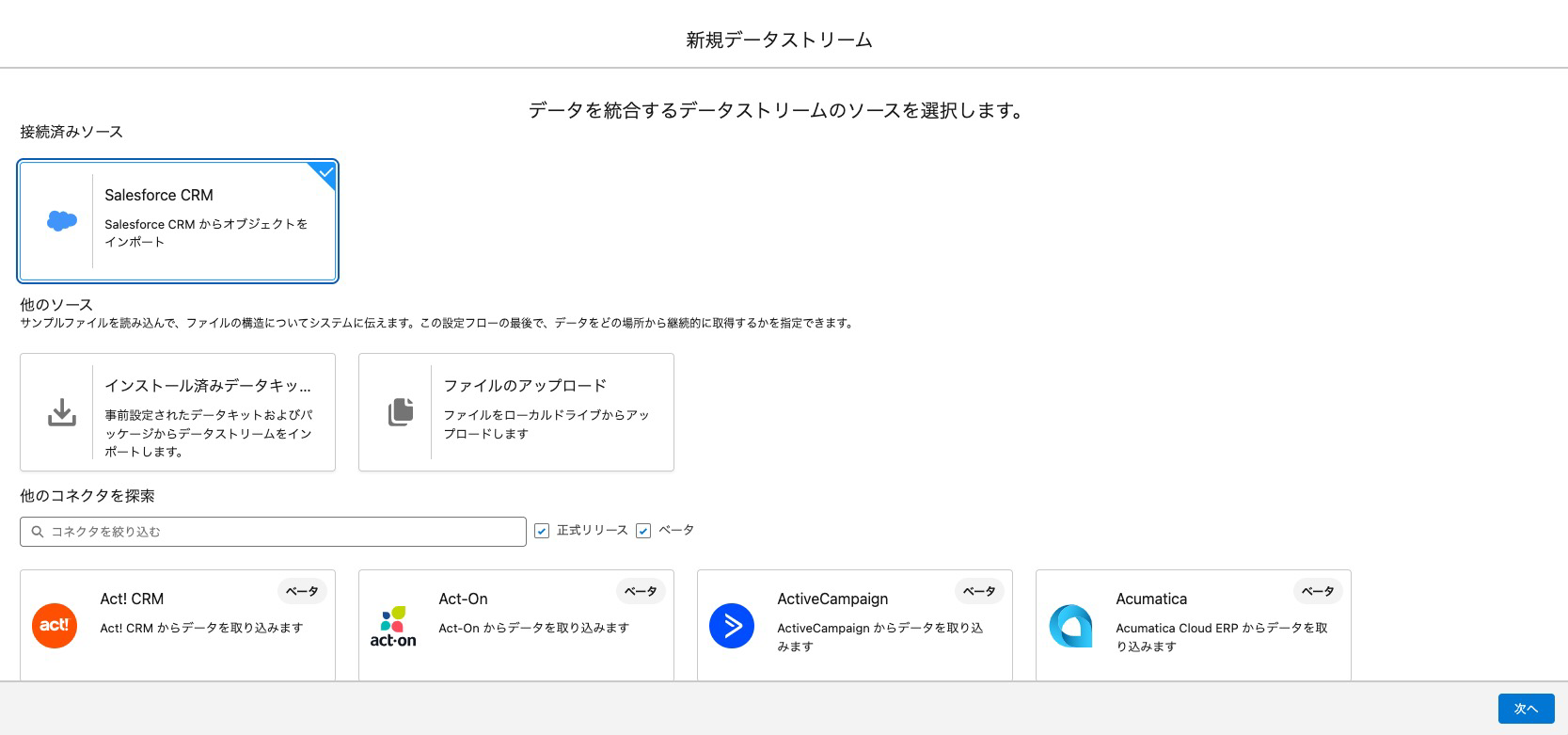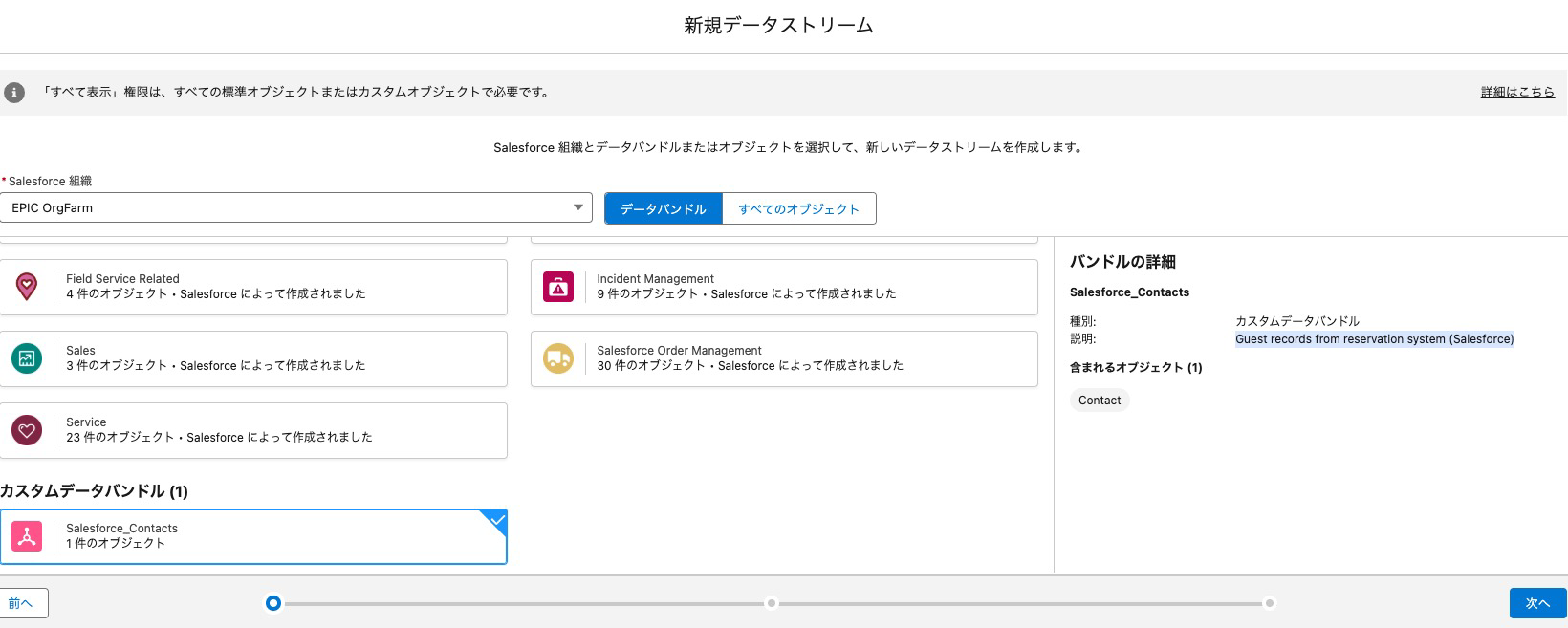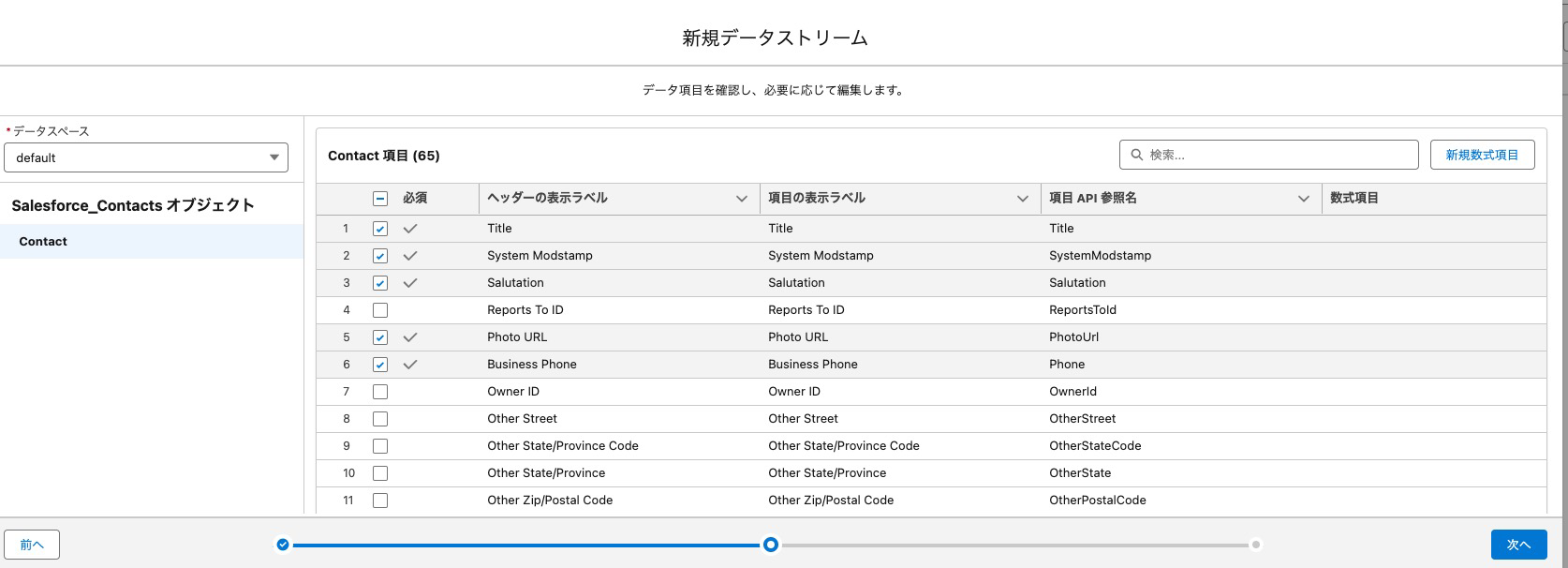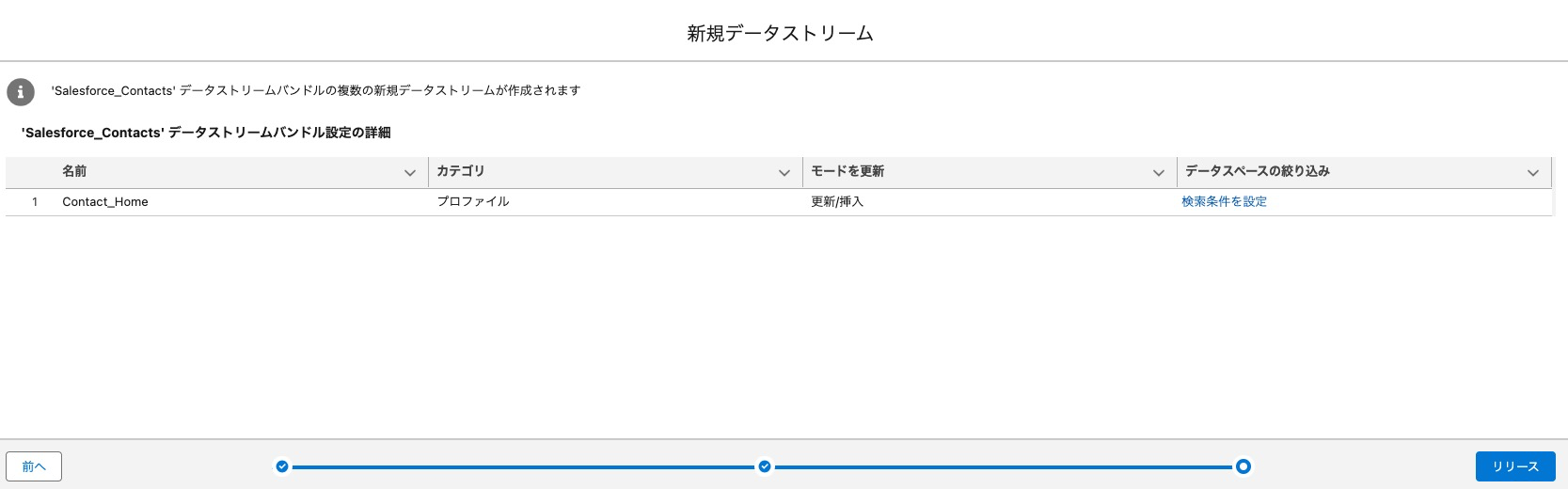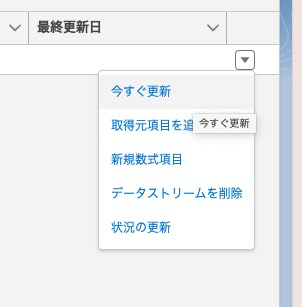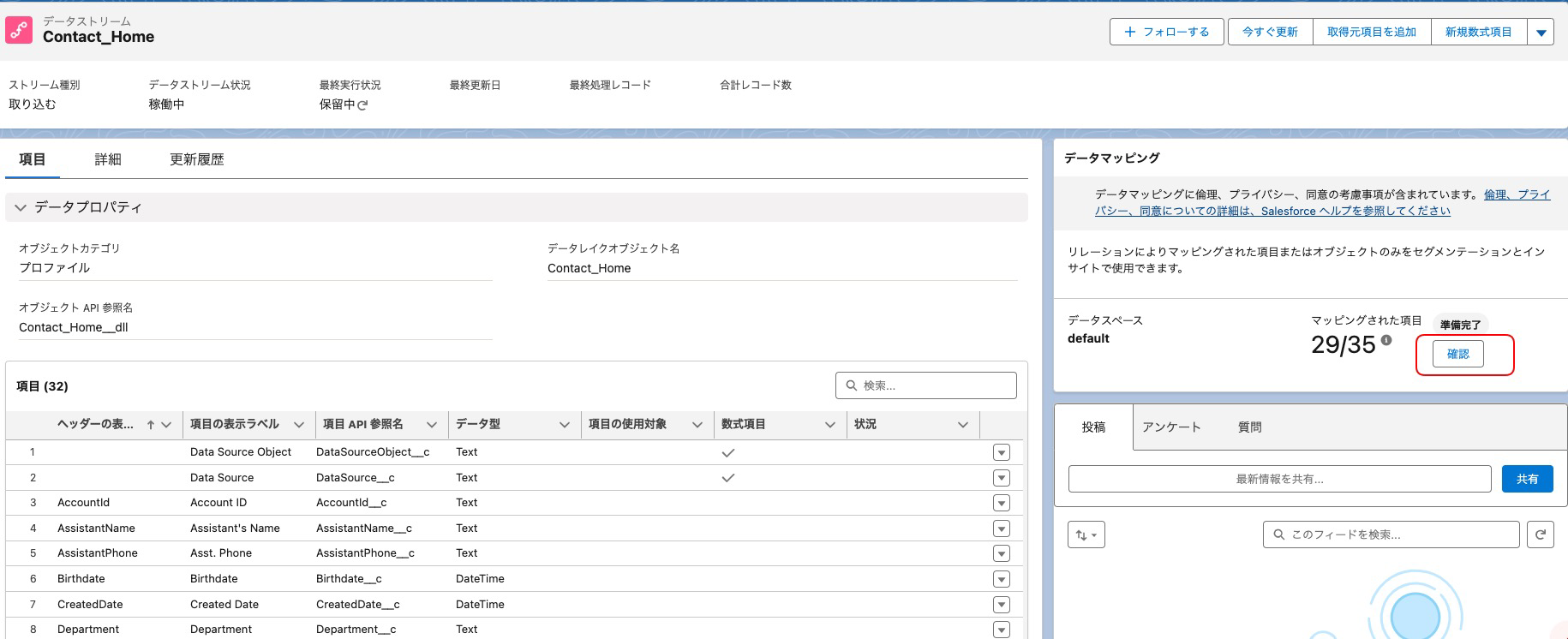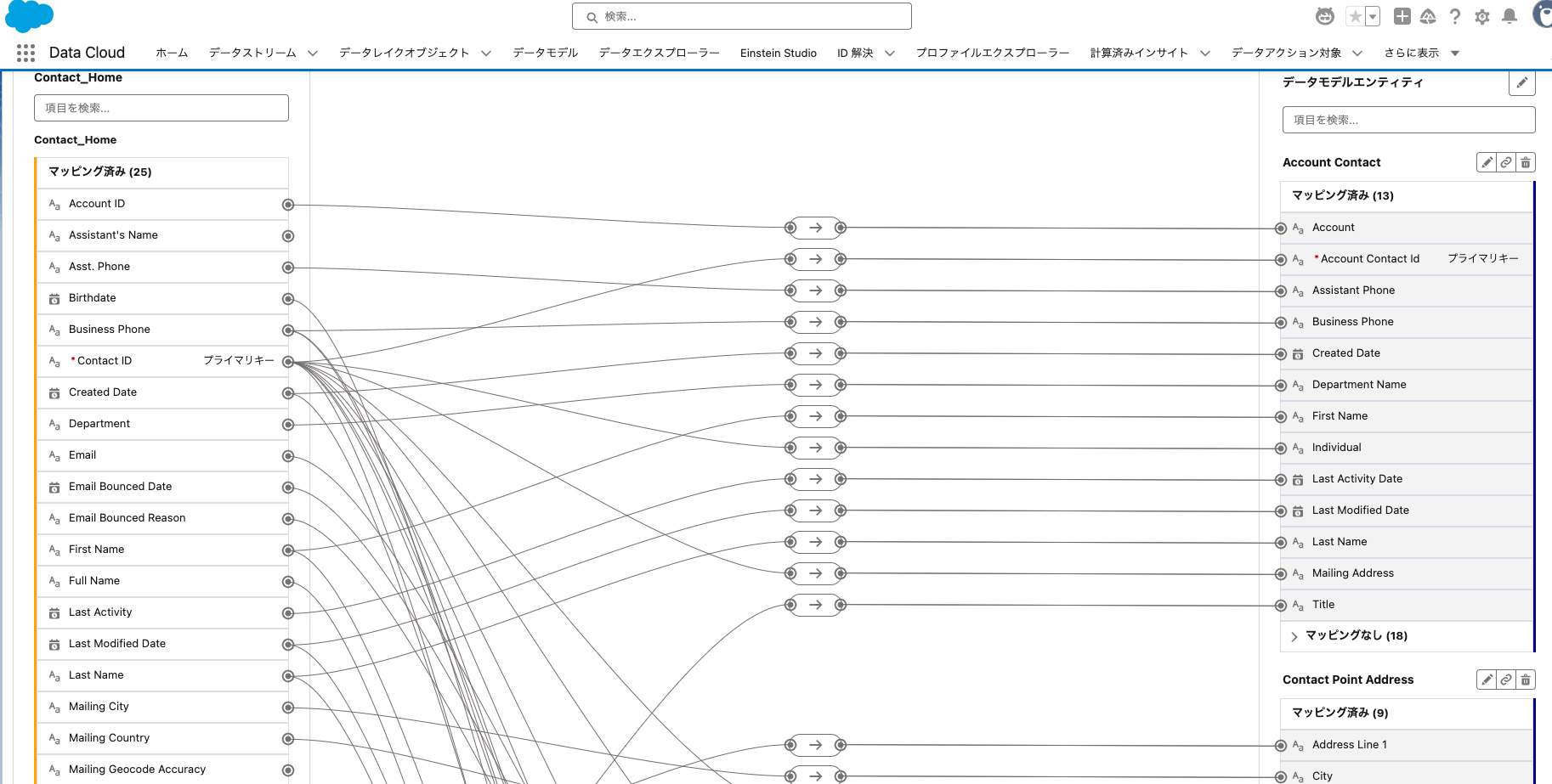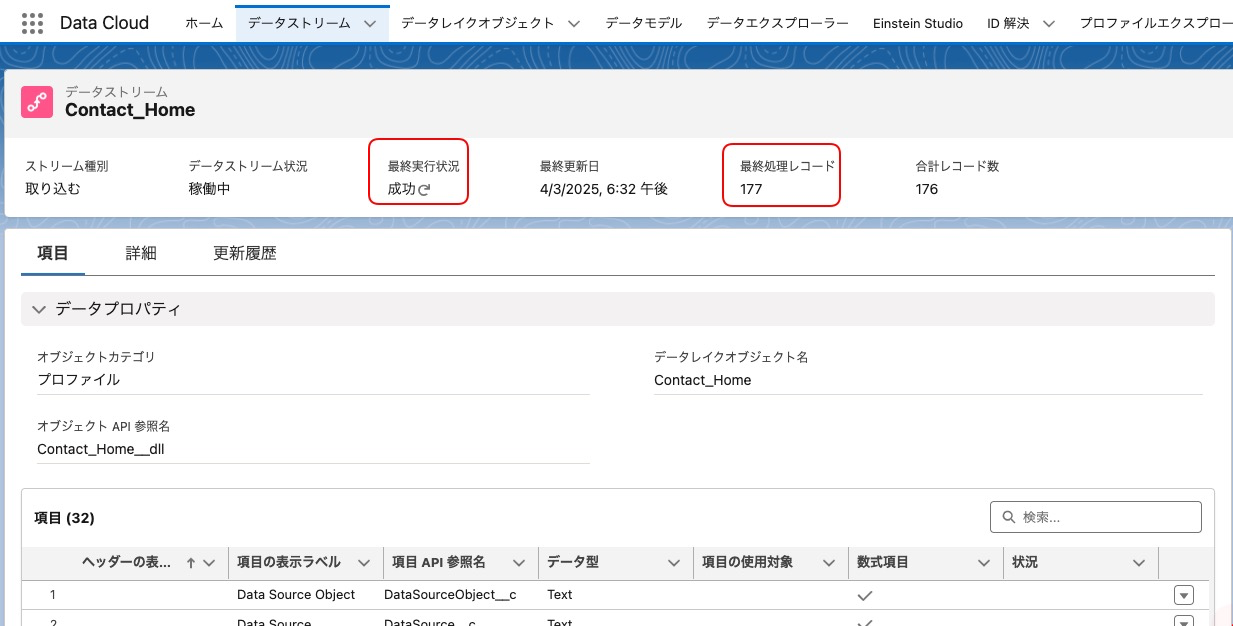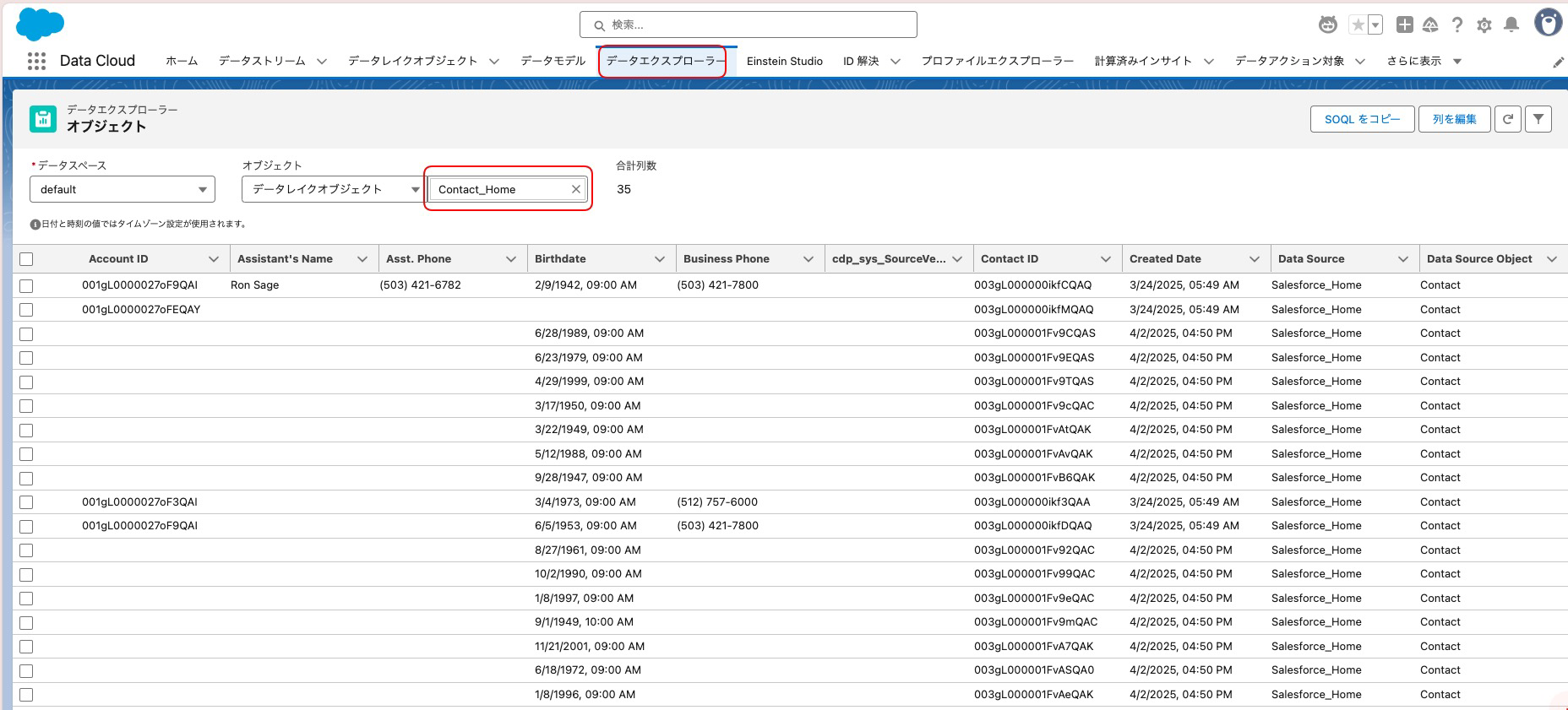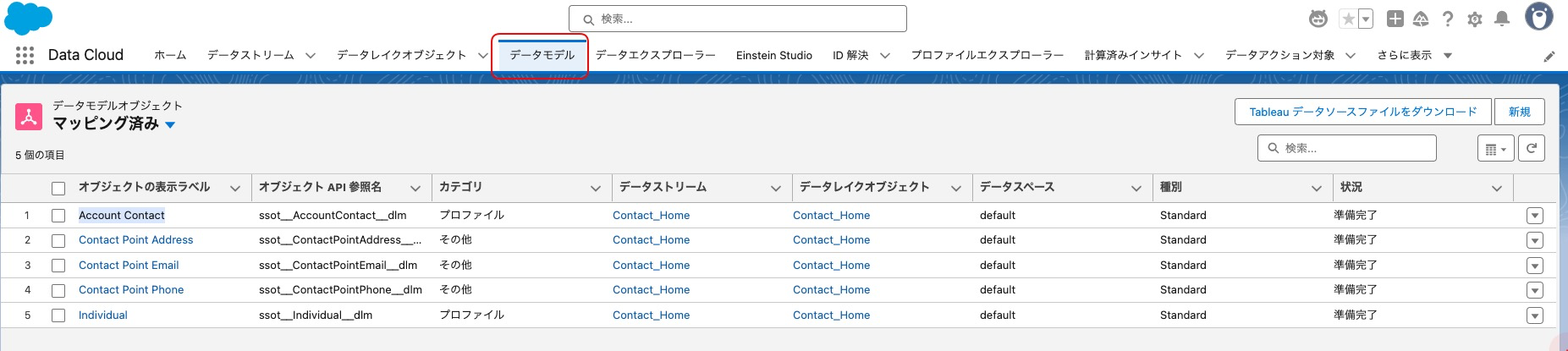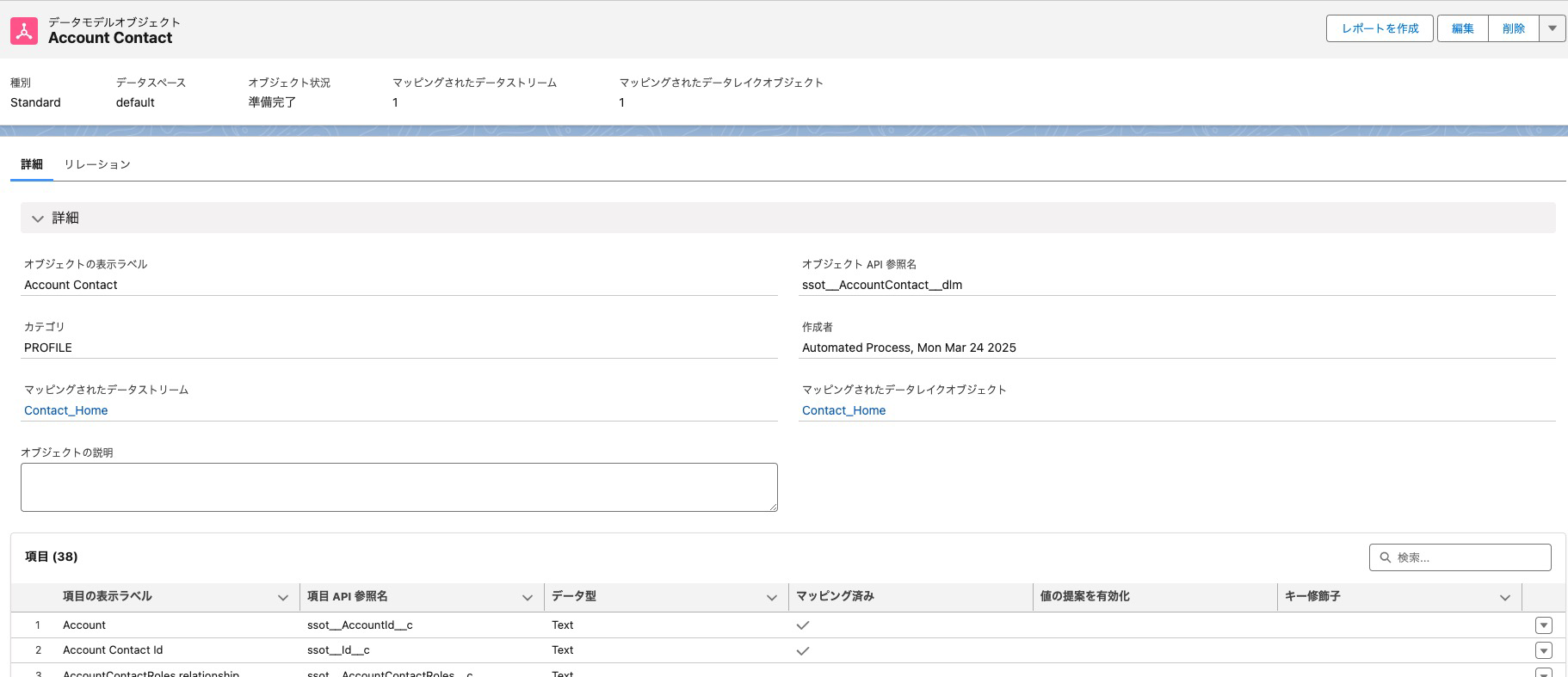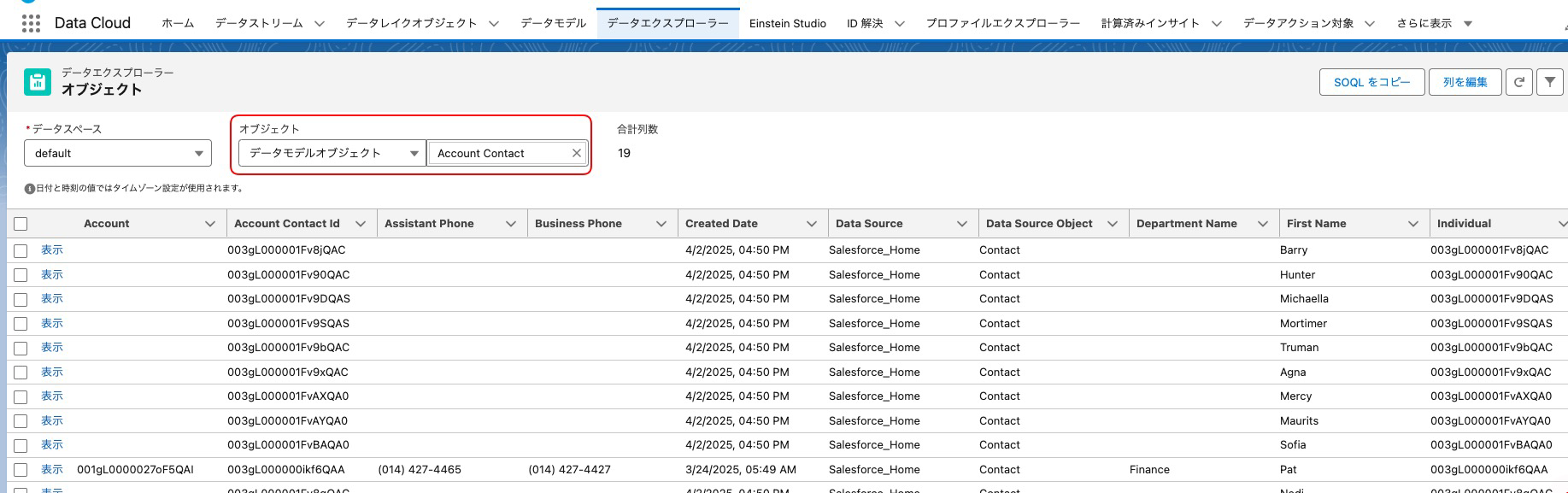前回は、Coral Cloud リゾートアプリケーションが対象とするデータの内容を確認しました。
今回は、以下の手順に従いDataCloudでのハンズオンを進めていきます。CRMデータとの連携を見ていきます。
1章 DataCloud
In Chapter 1, you'll use Data Cloud to unify, harmonize, and activate data from different data sources, including Salesforce CRM and Amazon S3.
第 1 章では、Data Cloud を使用して、Salesforce CRM や Amazon S3 などのさまざまなデータソースからのデータを統合、調整、アクティブ化します。
1章のDataCloud部分から進めて行きます。
演習 1 CRM コネクタを使用して連絡先を取り込む
Exercise 1: Ingest Contacts Using the CRM Connector
演習 1: CRM コネクタを使用して連絡先を取り込む
CRM連絡先データキットのインストール
以下のURLにアクセスします。
https://xxx.develop.lightning.force.com/packaging/installPackage.apexp?p0=04tHr000000ku4k
Coral Cloud Resorts Data Kit - Sample Appがインストールされます。
データキットについては、前回ご紹介しました。
「データキット」とは、Data Cloudのメタデータ(データストリーム、モデル等)をまとめた専用バンドルです。これをSalesforceの標準パッケージに含めることで、Data Cloudの設定を他の組織へ容易に配布・管理できるようにする仕組みです。これにより、Data Cloud構成の再利用や展開が効率化されます
CRMからのデータストリームを作成
インストールしたCRM連絡先を、DataCloudへ連携します。
まず、DataCloudアプリケーションへ移動します。
[データストリーム]で[新規]をクリックします。
Salesforce CRMを選択します。
次にカスタムデータバンドルの、Salesforce_Contacts を選択します。
Guest records from reservation system (Salesforce)というSalesforceの連絡先Contactを選択しています。
どの項目を利用するかが表示されます。[項目の表示ラベル]、[項目API参照名]、[新規数式項目]の編集ができます。
ここでは編集せずにそのままとします。
[プロファイルカテゴリ]のデータを[更新/挿入]モードで作成します。
[リリース]をクリックすると、データストリームが登録され、DLO、データマッピング、DMOの準備が行われます。
データストリームの確認
作成したカスタムデータバンドルの中身を確認します。
そのまえに更新を行います。
データマッピングの確認
データストリームの[確認]をクリックします。
これで、データマッピングを確認できます。
左側は、ソースオブジェクトです。
右側は、DMOです。
[アカウント連絡先]、[Contact Point Address]、[Contact Point Email]、[Contact Point Phone]、[Individual]という5つのDMOに設定されます。
前回の通り、以下がDataCloudの構成です。
- データソース (Source): Salesforce CRM, S3, Webサイトなど
* Data Cloudに取り込むデータの提供元であり、多様なシステムやデータ形式が接続対象となる。- データストリーム (Data Stream): データソースからの接続と取り込み設定
* : データソースとの接続を確立し、データの取り込み頻度(スケジュール)や更新方法(全件/差分)を定義する。- DLO (Data Lake Object): 取り込まれた生データが最初に格納される場所
* 役割/特徴Data Cloud内のデータレイクにおけるストレージコンテナとして機能し、ソースシステムの構造に近い形でデータを保持する。- データマッピング (Data Mapping): DLOのデータをDMOの構造に紐付けるプロセス
* 役割/特徴DLOの項目とDMOの項目を視覚的または設定ベースで関連付け、異なるソースのデータをData Cloudの標準データモデルに統合する。- DMO (Data Model Object): 標準化・構造化されたデータが格納されるオブジェクト
* 役割/特徴統合・整理されたデータを保持し、セグメンテーション、計算済みインサイト、有効化(Activation)など、データ活用のための基盤となる。- (活用): DMOのデータを使って計算済みインサイト (CI) を作成したり、セグメントを作成したりする。
今回は、データストリームを設定して、データソースから、DLOとして取り込み、データマッピングを経て、DMOとなる事がわかりました。
最終実行状況の確認
しばらく時間が立つと取り込まれたDMOデータを見ることができます。
更新されたことを確認します。
データレイクオブジェクトContact_Homeの確認
[データエクスプローラ]から、データレイクオブジェクトで、Contact_Homeを選択します。
データの中身を確認することができました。
[SOQLをコピー]をクリックすると、次のように表示されます。
SELECT
AccountId__c, AssistantName__c, AssistantPhone__c, Birthdate__c, Phone__c, cdp_sys_SourceVersion__c, Id__c, CreatedDate__c, DataSource__c, DataSourceObject__c
FROM Contact_Home__dll
LIMIT 100
データレイクはContact_Home__dllというdllで終わるオブジェクト名であることがわかります。
データモデルAccount Contactの確認
データモデルを選択します。DMOのオブジェクトを選択します。
データモデルの定義を見ることができます。
[データエクスプローラ]から、データモデルオブジェクトで、Account Contactを選択します。
[SOQLをコピー]をクリックすると、次のように表示されます。
SELECT
ssot__AccountId__c, ssot__Id__c, ssot__AssistantPhone__c, ssot__BusinessPhoneId__c, ssot__CreatedDate__c, ssot__DataSourceId__c, ssot__DataSourceObjectId__c, ssot__DepartmentName__c, ssot__FirstName__c, ssot__IndividualId__c
FROM ssot__AccountContact__dlm
IMIT 100
データモデルはssot__AccountContact__dlmというssot_で始まり、dlmで終わるオブジェクト名であることがわかります。
このように、CRMが適切に取り込まれたことが確認できました。
↓次回は、S3を取り込む接続コネクタを作成します。